Oprócz producenta sprzętu Apple to także marka innowacyjna. Wydało wiele nowych technologii, zwłaszcza aspekt wizualny. Wraz z wydaniem iPhone'a 6S firma Apple wprowadziła Live Photos do iOS. Zdjęcia na żywo nie są zwykłymi plikami graficznymi lub wideo. Są to trzysekundowe ruchome obrazy, których możesz używać jako tapety na urządzeniach z systemem iOS. Jeśli chodzi o inne zastosowania, możesz zamień Live Photos na animowany GIF. To jest konkretny samouczek, który poprowadzi Cię, jak łatwo tworzyć zdjęcia na żywo do GIF-ów.
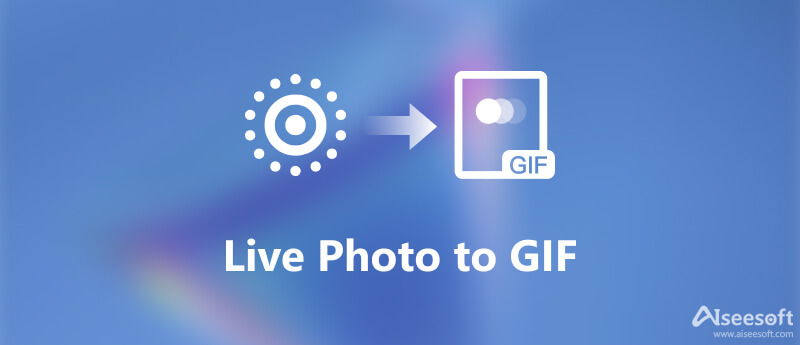
Dlaczego zdjęcia na żywo nie są popularne wśród użytkowników iPhone'a? Częściowo z powodu problemu ze zgodnością. Zmieni się w nieruchomy obraz w systemach poza iOS. Na szczęście możesz łatwo zmienić zdjęcie na żywo w animowany GIF na iPhonie.
Od wersji iOS 11 możesz konwertować zdjęcia na żywo na pliki GIF bezpośrednio w aplikacji Zdjęcia. W ten sposób jest to najłatwiejszy sposób na uzyskanie tego, czego chcesz.
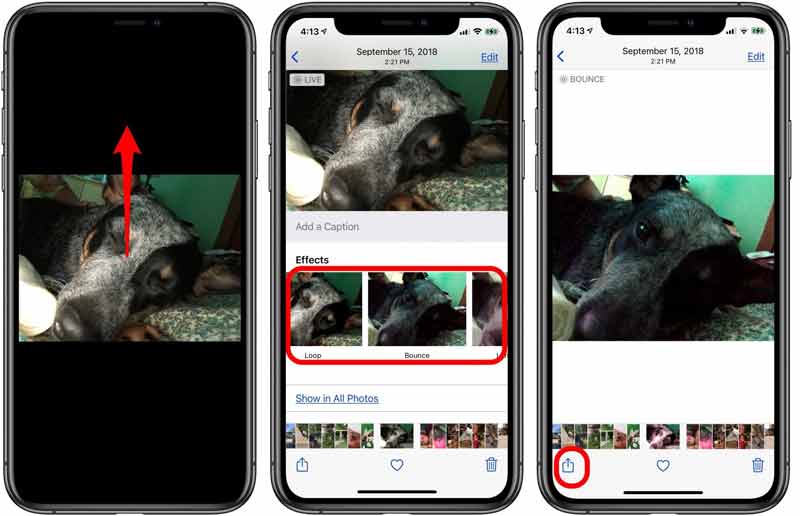
Poza tym niektóre aplikacje innych firm mają możliwość przekształcania zdjęć na żywo w animowane pliki GIF na iPhonie. Używamy Lively jako przykładu, aby pokazać, jak to działa.
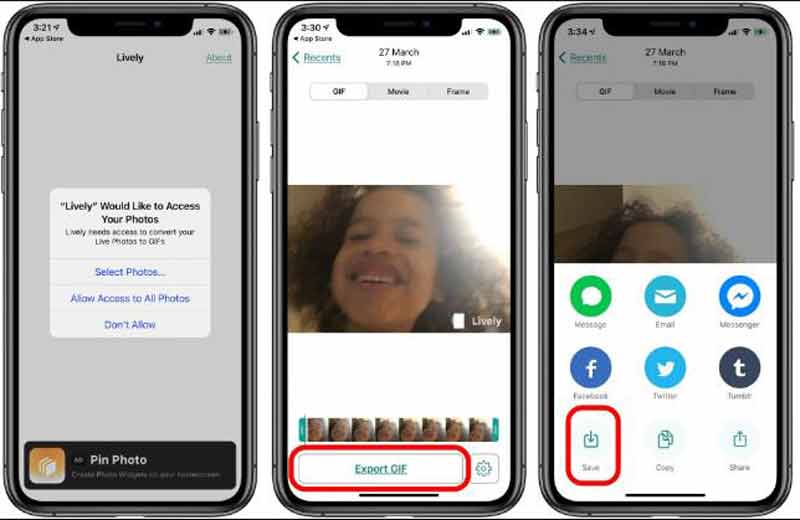
Note: Pamiętaj, że aplikacja Lively doda znak wodny do obrazu GIF. Aby go usunąć, musisz zapłacić za 2.99 USD.
Nie ma możliwości bezpośredniej konwersji zdjęć na żywo na GIF na komputerze, ponieważ brakuje oprogramowania do konwersji zdjęć na żywo na GIF. Jednakże, Aiseesoft Screen Recorder może pomóc w przekształceniu Live Photo w animowany GIF na komputerze.

Pliki do Pobrania
Aiseesoft Screen Recorder – Najlepszy rejestrator zdjęć na żywo
100% bezpieczeństwa. Bez reklam.
100% bezpieczeństwa. Bez reklam.


Rozszerzone czytanie
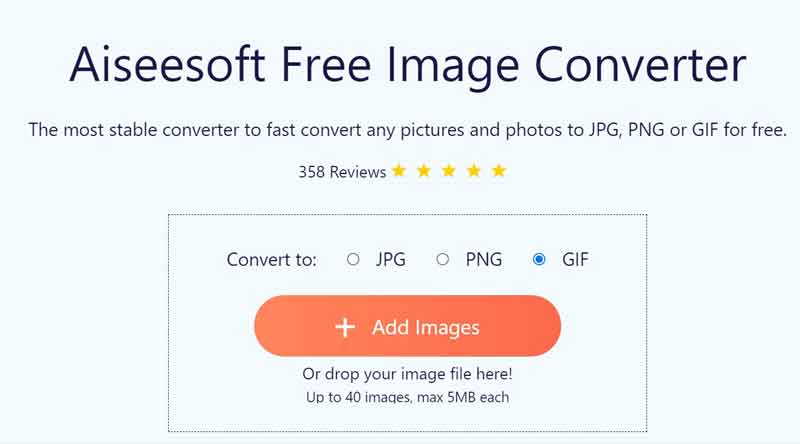
Czasami potrzebujesz przenośnego konwertera GIF, aby przełączać się między formatami obrazów. Darmowy konwerter obrazów Aiseesoft to dobra opcja zarówno dla początkujących, jak i zaawansowanych użytkowników.
Jak zrobić zdjęcie na żywo na iPhonie?
Otwórz aplikację Aparat na iPhonie, przełącz na tryb zdjęć i upewnij się, że Zdjęcia żywo jest włączony. Przytrzymaj przycisk migawki przez trzy sekundy. Następnie znajdziesz aplikację Live Photo in Photos.
W jakim formacie są zdjęcia na żywo?
Zdjęcia na żywo nie są ani zdjęciami, ani filmami. To tylko funkcja na iPhonie 6S i nowszych. Tworzy animację z serii zdjęć.
Jak ustawić Live Photo jako tapetę?
Otwórz aplikację Ustawienia, wybierz Tapetai wybierz Rolka z aparatu. Znajdź i wybierz zdjęcie na żywo i ustaw je jako tapetę.
Wnioski
W tym przewodniku opisano trzy metody przekształcania Live Photo w animowany GIF na iPhonie z komputerem lub bez niego. Po pierwsze, możesz to zrobić bezpośrednio w aplikacji Zdjęcia. Jeśli nie jest dostępny, możesz również użyć aplikacji innej firmy, takiej jak Lively. Aiseesoft Screen Recorder może pomóc w tworzeniu animowanego obrazu GIF z Live Photo na komputerze. Jeśli masz inne problemy, napisz wiadomość w obszarze komentarzy pod tym postem.
Konwerter GIF
Najlepszy konwerter wideo na GIF Najlepszy konwerter GIF na wideo Konwertuj GIF na WebM Najlepszy konwerter GIF na JPG Konwertuj GIF na MOV Konwertuj GIF na WMV Konwertuj GIF na PDF Konwertuj PNG na GIF Konwertuj MOV na GIF Konwertuj wideo na GIF Darmowe wideo do GIF Converter Konwertuj MP4 na GIF Konwertuj SWF na GIF Konwertuj WebM na GIF Ekran do GIF Konwerter obrazu na GIF Zdjęcie na żywo do GIF Konwertuj JPG na GIF
Video Converter Ultimate to doskonały konwerter wideo, edytor i wzmacniacz do konwersji, ulepszania i edycji filmów i muzyki w formatach 1000 i nie tylko.
100% bezpieczeństwa. Bez reklam.
100% bezpieczeństwa. Bez reklam.